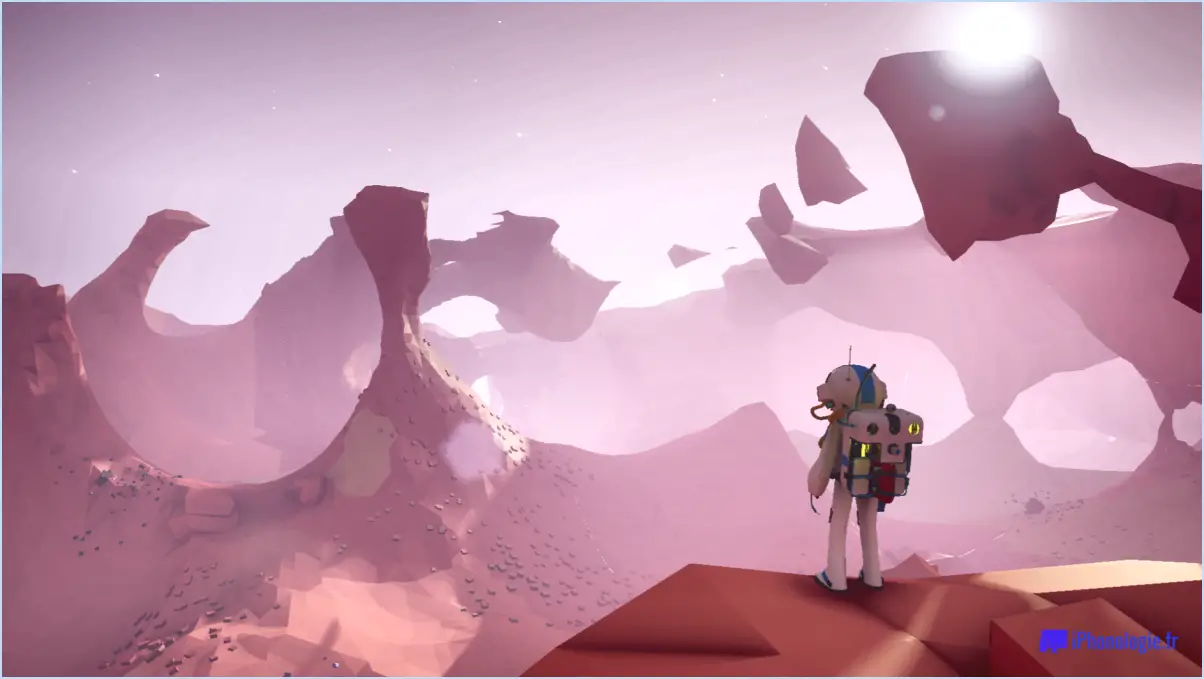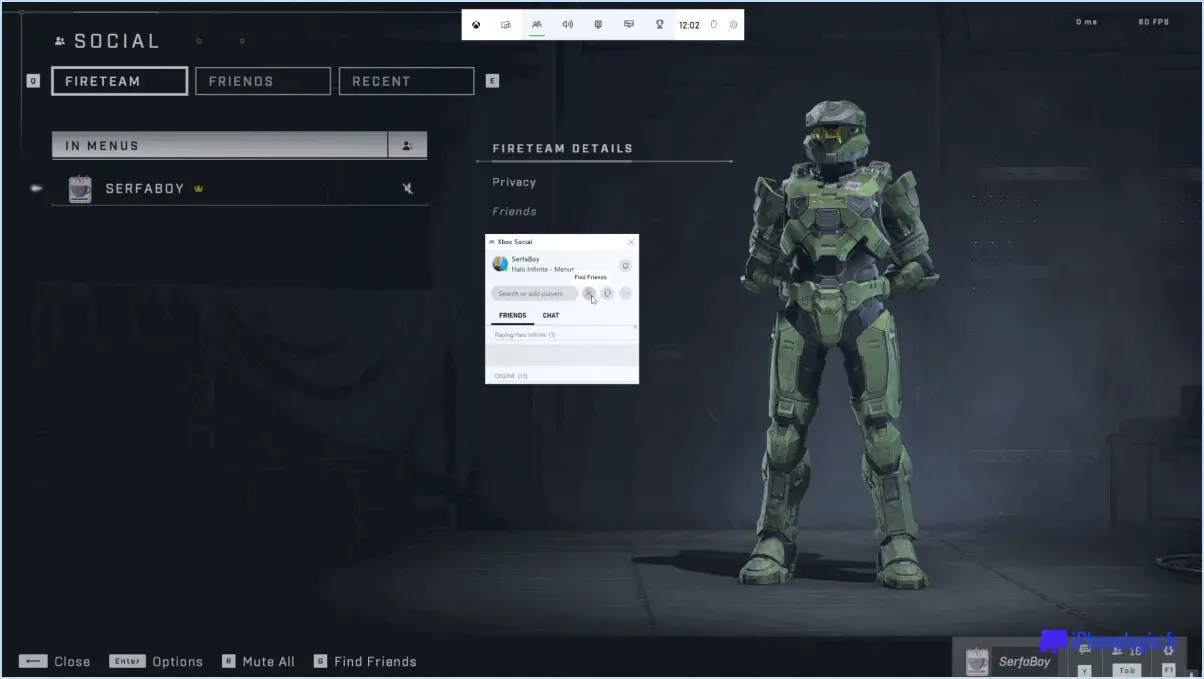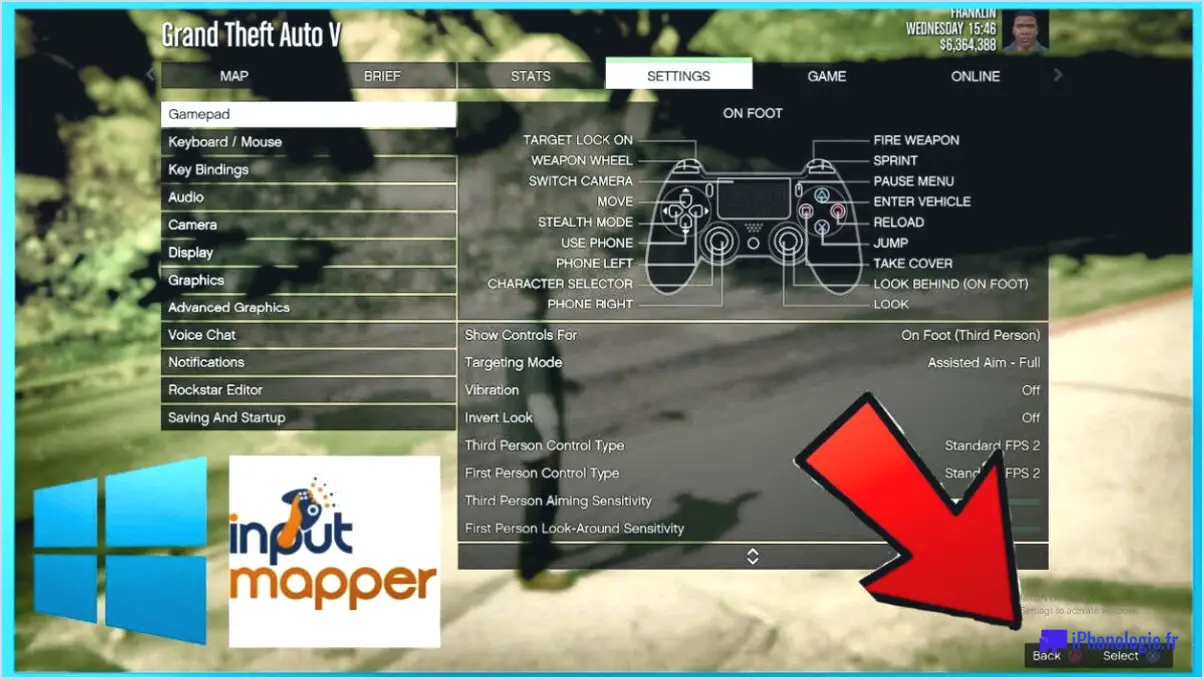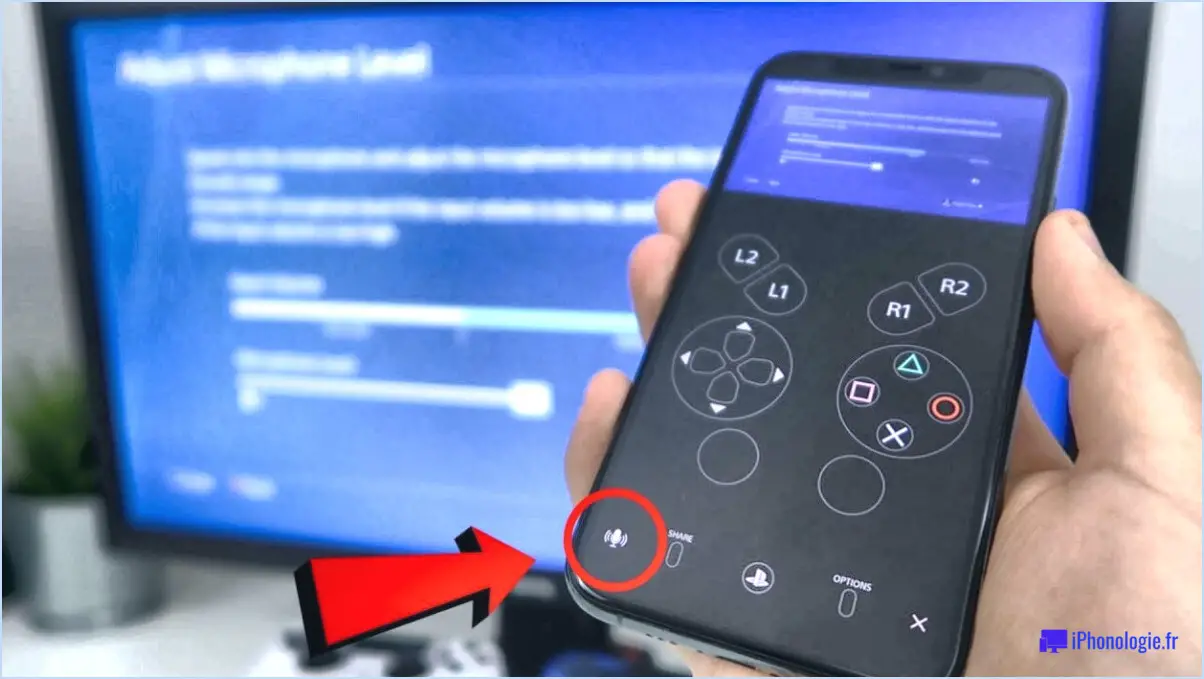Comment régler la résolution sur la xbox?
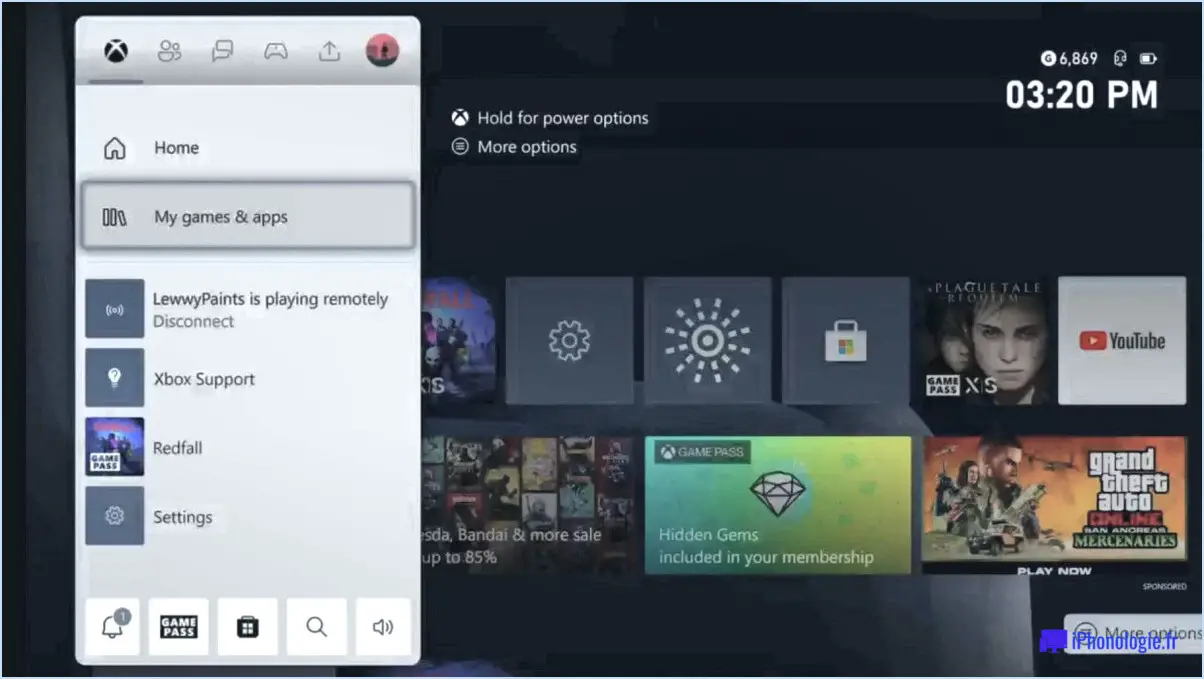
Pour corriger la résolution de votre Xbox et garantir une expérience visuelle optimale, suivez les étapes suivantes :
- Vérifiez la connexion: Commencez par vérifier que votre téléviseur est correctement connecté à votre Xbox. Assurez-vous que tous les câbles sont bien branchés et qu'il n'y a pas de connexions lâches. Si le problème persiste, essayez de connecter votre Xbox à un autre téléviseur afin d'éliminer tout problème potentiel avec l'écran d'origine.
- Ajustez les paramètres de la Xbox: Accédez aux paramètres de la Xbox en naviguant vers "Paramètres" sur l'écran d'accueil. Sélectionnez ensuite "Système" et choisissez "Affichage". Ici, vous pouvez ajuster les paramètres de résolution pour qu'ils correspondent à vos préférences. Sélectionnez la résolution souhaitée parmi les options disponibles. Il est conseillé de choisir la résolution native prise en charge par votre téléviseur pour obtenir les meilleurs résultats.
- Réinitialiser les paramètres d'affichage: Dans certains cas, la réinitialisation des paramètres d'affichage de votre Xbox peut résoudre les problèmes de résolution. Pour ce faire, maintenez le bouton d'alimentation de votre Xbox enfoncé pendant environ 10 secondes jusqu'à ce qu'elle s'éteigne complètement. Débranchez ensuite le cordon d'alimentation à l'arrière de la console, attendez quelques minutes, puis rebranchez-le et mettez la Xbox sous tension. Cette opération devrait permettre de réinitialiser les paramètres d'affichage à leurs valeurs par défaut.
- Vérifiez la compatibilité du câble HDMI: Assurez-vous que vous utilisez un câble HDMI qui prend en charge les résolutions haute définition. Des câbles anciens ou endommagés peuvent limiter les capacités de résolution de votre Xbox. Si possible, essayez d'utiliser un autre câble HDMI pour voir si le problème persiste.
- Mettez à jour le logiciel de votre Xbox: La mise à jour régulière du logiciel de votre Xbox peut résoudre divers problèmes liés au système, notamment des problèmes de résolution. Pour vérifier la présence de mises à jour, allez dans "Paramètres", sélectionnez "Système" et choisissez "Mises à jour". Si une mise à jour est disponible, suivez les instructions pour la télécharger et l'installer. Redémarrez votre Xbox après la mise à jour pour que les modifications soient prises en compte.
En suivant ces étapes, vous devriez être en mesure de résoudre tout problème lié à la résolution sur votre Xbox et de profiter de vos sessions de jeu avec une clarté visuelle optimale.
Comment adapter mon jeu Xbox à mon écran?
Pour adapter votre jeu Xbox à votre écran, plusieurs options s'offrent à vous. Voici un aperçu des méthodes que vous pouvez utiliser :
- Fonction zoom de la Xbox One: Si votre jeu ne s'adapte pas correctement à l'écran, vous pouvez essayer d'utiliser la fonction de zoom fournie par la Xbox One. Pour ce faire, appuyez sur le bouton Xbox de votre manette pour ouvrir le guide, naviguez jusqu'à l'onglet "Système", sélectionnez "Paramètres", choisissez "Affichage". & son", puis sélectionnez "Sortie vidéo". À partir de là, vous pouvez ajuster les paramètres de zoom pour adapter le jeu à votre écran.
- Régler les paramètres d'affichage: Une autre façon de résoudre les problèmes d'adaptation de l'écran consiste à ajuster les paramètres d'affichage de votre console. Accédez au menu "Paramètres" comme décrit ci-dessus, mais sélectionnez cette fois "Affichage". & son" et choisissez ensuite "Fidélité vidéo & overscan". Ici, vous pouvez affiner les paramètres d'affichage pour que le jeu s'adapte parfaitement à votre écran.
- Périphérique externe tel qu'un tuner TV: Si les méthodes précédentes ne permettent pas de résoudre le problème, vous pouvez envisager d'utiliser un appareil externe tel qu'un tuner TV. Ces appareils offrent souvent des options supplémentaires pour ajuster la taille de l'écran et le rapport d'aspect, ce qui vous permet d'optimiser l'affichage du jeu.
N'oubliez pas d'expérimenter différents paramètres afin de trouver la configuration idéale pour votre installation spécifique. En utilisant ces options, vous pouvez vous assurer que votre jeu Xbox s'adapte parfaitement à votre écran et améliore votre expérience de jeu.
Comment réinitialiser l'interface HDMI de ma Xbox One?
Pour réinitialiser l'interface HDMI de votre Xbox One, procédez comme suit :
- Appuyez sur le bouton Xbox de votre manette pour ouvrir le guide.
- Naviguez jusqu'à l'option Paramètres.
- Sélectionnez l'onglet Système dans la liste des options.
- Faites défiler vers le bas et choisissez Affichage & le son.
- Dans l'écran & son, sélectionnez HDMI.
- Recherchez l'option Réinitialiser HDMI et sélectionnez-la.
- Une demande de confirmation apparaît. Choisissez Oui pour confirmer la réinitialisation.
En suivant ces étapes, vous pourrez réinitialiser les paramètres HDMI de votre Xbox One. Cela peut vous aider à résoudre tout problème lié à votre connexion HDMI et à garantir des performances optimales en matière d'affichage et de son.
Pourquoi l'écran de ma Xbox ne s'adapte-t-il pas à mon téléviseur?
Si l'écran de votre Xbox ne s'adapte pas à votre téléviseur, il y a plusieurs raisons possibles à prendre en compte. Examinons les facteurs qui peuvent être à l'origine de ce problème :
- Taille de l'écran: La taille de l'écran de votre téléviseur peut être différente de celle de l'écran de la Xbox, ce qui entraîne un mauvais ajustement. Assurez-vous que les deux appareils sont compatibles en termes de dimensions d'écran.
- Résolution: Votre téléviseur et votre Xbox peuvent avoir des résolutions différentes. La résolution fait référence au nombre de pixels affichés à l'écran. Assurez-vous que les paramètres de résolution des deux appareils sont correctement configurés pour correspondre l'un à l'autre.
- Rapport d'aspect: Le rapport d'aspect de votre téléviseur et de votre Xbox n'est peut-être pas le même. Le rapport d'aspect fait référence à la relation proportionnelle entre la largeur et la hauteur de l'écran. Vérifiez si les rapports d'aspect des deux appareils sont compatibles.
- Configuration de l'entrée: La configuration d'entrée de votre Xbox et de votre téléviseur peut être différente. Assurez-vous que les paramètres d'entrée des deux appareils sont correctement réglés pour correspondre l'un à l'autre.
En tenant compte de ces facteurs et en ajustant les paramètres en conséquence, vous devriez être en mesure de résoudre le problème de l'écran de votre Xbox qui ne s'adapte pas à votre téléviseur.
Quelle est la résolution de la Xbox One?
La résolution de la Xbox One est de 1920×1080. Il s'agit du nombre de pixels affichés horizontalement et verticalement sur l'écran. Avec une résolution de 1920×1080, la Xbox One offre des jeux et des expériences multimédias en haute définition. La clarté et les détails fournis par cette résolution améliorent la qualité visuelle des jeux, des films et des autres contenus de la console. Elle garantit des couleurs vives, des images nettes et un gameplay fluide, contribuant ainsi à une expérience de divertissement immersive.
Comment puis-je modifier la résolution de mon téléviseur?
Pour modifier la résolution de votre téléviseur, plusieurs options sont disponibles. L'une d'entre elles consiste à naviguer dans le menu principal de votre téléviseur et à trouver l'option "Paramètres". Dans le menu des paramètres, recherchez la section "Affichage" et sélectionnez-la. Vous y trouverez une option appelée "Résolution" qui vous permet d'ajuster la résolution de l'écran en fonction de vos préférences.
Vous pouvez également accéder au menu "Vidéo" de votre téléviseur et rechercher le paramètre "Résolution". Ce menu devrait vous fournir les options nécessaires pour modifier la résolution de votre téléviseur.
N'oubliez pas de choisir la résolution qui correspond le mieux à vos besoins et aux capacités de votre téléviseur.
Quelle est la résolution de 640×480?
La résolution 640×480 est communément appelée résolution VGA (Video Graphics Array). Elle représente le nombre de pixels affichés horizontalement et verticalement sur un écran. Cette résolution a été largement utilisée comme résolution standard pour de nombreux téléviseurs. La résolution VGA offre une expérience visuelle équilibrée convenant à diverses applications, telles que les jeux vidéo plus anciens, les graphiques informatiques de base et la lecture de vidéos à définition standard. Bien qu'elle n'offre pas le même niveau de détail que les résolutions plus élevées, elle reste une option fiable et largement compatible pour de nombreux appareils.
Qu'est-ce que la résolution 1440p?
La taille de résolution 1440p fait référence à une résolution d'écran couramment utilisée dans les écrans et les moniteurs. Elle offre un niveau de détail visuel plus élevé que la résolution 1080p standard. Avec une résolution de 2560 x 1440 pixels, elle offre une augmentation significative de la densité des pixels et de la netteté de l'image. Cette résolution est idéale pour les jeux, la conception graphique et le multimédia, car elle offre des images nettes et améliore l'expérience visuelle globale. La résolution 1440p est souvent considérée comme une solution intermédiaire entre les résolutions 1080p et 4K/UHD, ce qui permet de trouver un équilibre entre les performances et la qualité visuelle.